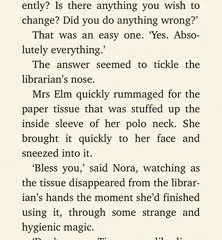หากคุณต้องการรัน Android บนพีซี Windows ของคุณ ทุกวันนี้มีอีมูเลเตอร์ที่ขาดแคลน สำหรับผู้ที่สงสัย มีเหตุผลมากมายที่คุณอาจต้องการใช้โปรแกรมจำลอง Android บนพีซี Windows ของคุณ ตัวอย่างเช่น นักพัฒนาซอฟต์แวร์ Android สามารถแก้ไขข้อบกพร่องของแอป เกมเมอร์สามารถเพลิดเพลินกับเกม Android (เช่น เกม Android RPG และแม้แต่เกม gacha ที่ดีที่สุดบางเกมสำหรับ Android) บนหน้าจอที่ใหญ่ขึ้นและรายการจะดำเนินต่อไป ที่กล่าวว่าปัญหาของอีมูเลเตอร์ Android คือส่วนใหญ่มักจะไม่ทำงานตามที่โฆษณาไว้ ดังนั้นฉันจึงลองใช้อีมูเลเตอร์มากกว่าหนึ่งโหลเพื่อนำเสนออีมูเลเตอร์ Android ที่ดีที่สุด 10 อันดับสำหรับ Windows ในปี 2022
อีมูเลเตอร์ Android ที่ดีที่สุดสำหรับพีซีที่ใช้ Windows 11 (2022)
เรามี แสดงรายการ อีมูเลเตอร์ Android ที่ดีที่สุดสำหรับ Windows 11 แต่จะใช้งานได้แม้ใน Windows 10, Windows 8, 8.1, 7 และ XP ด้วย คุณสามารถย้ายไปยังโปรแกรมจำลองใดก็ได้โดยคลิกที่ลิงก์ด้านล่าง นอกจากนั้น เราได้นำเสนอเคล็ดลับและข้อมูลทางเทคนิคเกี่ยวกับการจำลอง Android ที่ด้านล่างเพื่อให้คุณดำเนินการได้
สารบัญ
รายชื่อ Android Emulators ที่ดีที่สุดสำหรับ Windows 11
1. BlueStacks
BlueStacks เป็นหนึ่งในอีมูเลเตอร์ Android ที่ดีที่สุดที่คุณสามารถหาได้บน Windows อย่างไม่ต้องสงสัย มันไม่ได้ครอบคลุมแค่เกมเท่านั้น แต่ในฐานะผู้ใช้ทั่วไป หากคุณต้องการเพลิดเพลินกับแอพ Android บน Windows PC แล้ว BlueStacks ก็เป็นอีมูเลเตอร์ที่ยอดเยี่ยมสำหรับคุณ ในช่วงหลายปีที่ผ่านมา มีการปรับปรุงหลายอย่าง และ BlueStacks ปัจจุบันใช้ Android 7.1.2 ซึ่งเป็น Nougat
บริษัทได้สัญญาว่าจะนำ BlueStacks 5 มาพร้อมกับเอ็นจิ้นการเล่นเกมใหม่และจะขึ้นอยู่กับ Oreo นอกจากนั้น ส่วนที่ดีที่สุดเกี่ยวกับ BlueStacks ก็คือมันสามารถทำงานบนฮาร์ดแวร์ Windows ทุกชนิด ไม่ว่าจะเป็น Intel หรือ AMD ดังนั้นปัญหาความเข้ากันได้จึงได้รับการแก้ไขด้วย BlueStacks
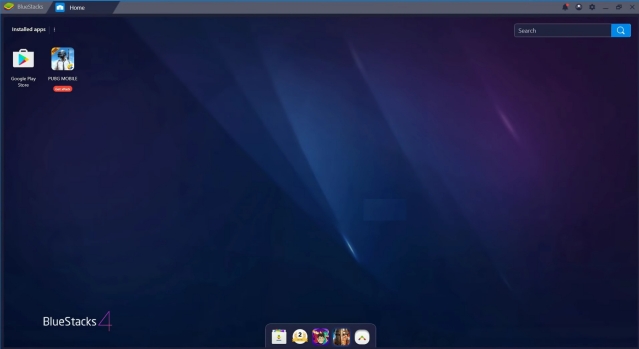
นอกจากนี้ เพื่อมอบการจำลอง Android ที่ราบรื่นบน Windows BlueStacks ได้ร่วมมือกับ Samsung เพื่อนำ Galaxy Store มาสู่แพลตฟอร์ม ที่ยอดเยี่ยมใช่มั้ย? ช่วยให้คุณเข้าถึงเกม Android ที่มีคุณภาพมากมายบน Windows รวมถึง Fortnite, RAID, Sonic Forces และอื่นๆ
และอย่าลืมประสิทธิภาพการทำงาน บริษัทอ้างว่า BlueStacks มีประสิทธิภาพมากกว่าโทรศัพท์ Android ทั่วไปถึง 6 เท่า ยิ่งไปกว่านั้น ยังมีฟีเจอร์มากมาย เช่น หลายอินสแตนซ์ คีย์แมป และเอ็นจิ้นเกมที่ใช้ AI เพื่อประสิทธิภาพที่เหนือกว่า
นอกจากนี้ยังสนับสนุน Windows รุ่นเก่ากว่าเช่น 7 และ 8.1 ซึ่งยอดเยี่ยม ควบคู่ไปกับ BlueStacks เป็นหนึ่งในอีมูเลเตอร์ Android ที่ดีที่สุดสำหรับ Windows 7 โดยรวมแล้ว หากคุณกำลังมองหาอีมูเลเตอร์ Android ที่ดีที่สุดโดยรวมสำหรับพีซีแล้ว BlueStacks จะอยู่ด้านบนสุดอย่างแน่นอน
Download: ฟรี
2. Gameloop (Tencent Gaming Buddy)
Gameloop เป็นอีกวิธีหนึ่งที่คุณจะได้สัมผัสกับการเล่นเกม Android คุณภาพสูงบนพีซีที่ใช้ Windows เป็นอีมูเลเตอร์เกมโดยเฉพาะที่พัฒนาขึ้นสำหรับเกมเมอร์ที่ต้องการเล่นเกมมือถือ Android บนเดสก์ท็อปพีซี
คุณอาจแปลกใจที่พบว่า Gameloop ซึ่งก่อนหน้านี้เรียกว่า Tencent Gaming Buddy ได้รับการพัฒนาโดย Tencent โดยเป็นส่วนหนึ่งของการทดลองเล่นเกมบนเดสก์ท็อปมือถือ ในขั้นต้น คุณสามารถใช้แพลตฟอร์มนี้เพื่อเล่น PUBG Mobile บนพีซี แต่ตอนนี้ Tencent ได้ให้การสนับสนุนรายการเกม Android จำนวนมากซึ่งรวมถึง Free Fire และ Call of Duty ด้วย
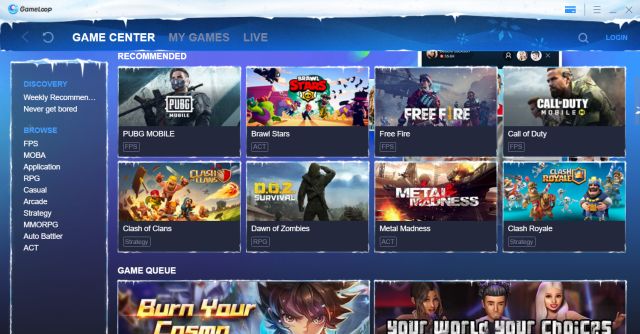
นอกจากนี้ คุณสามารถรับ Google Play Store โดยติดตั้งแยกต่างหาก โมดูลที่มีอยู่ในการตั้งค่า โดยพื้นฐานแล้ว ด้วย Gameloop คุณจะได้รับการรองรับ Play Store และเกม Android ยอดนิยมทั้งหมดที่รองรับเมาส์และการแมปปุ่ม
พูดตรงๆ หากคุณต้องการตัวจำลอง Android สำหรับ PUBG และเกมอื่นๆ บน Windows 11 Gameloop นั้นดีกว่ามาก นอกจากนี้ยังรองรับการแมปแป้นพิมพ์ในเกมอย่าง PUBG ซึ่งหมายความว่าคุณสามารถใช้ UI แบบสัมผัสได้อย่างง่ายดายด้วยแป้นพิมพ์และเมาส์
ดาวน์โหลด: ฟรี
3. Android Studio
หากคุณเป็นนักพัฒนาซอฟต์แวร์ที่ต้องการทดสอบแอป Android ใหม่ ทำไมไม่ลองใช้โปรแกรมจำลอง Android อย่างเป็นทางการของ Google ล่ะ อีมูเลเตอร์มาพร้อมกับ Android SDK และสามารถเปิดใช้งานได้โดยตรงจากภายใน Android Studio ซึ่งน่าจะเป็นที่ที่คุณจะเขียนโค้ด
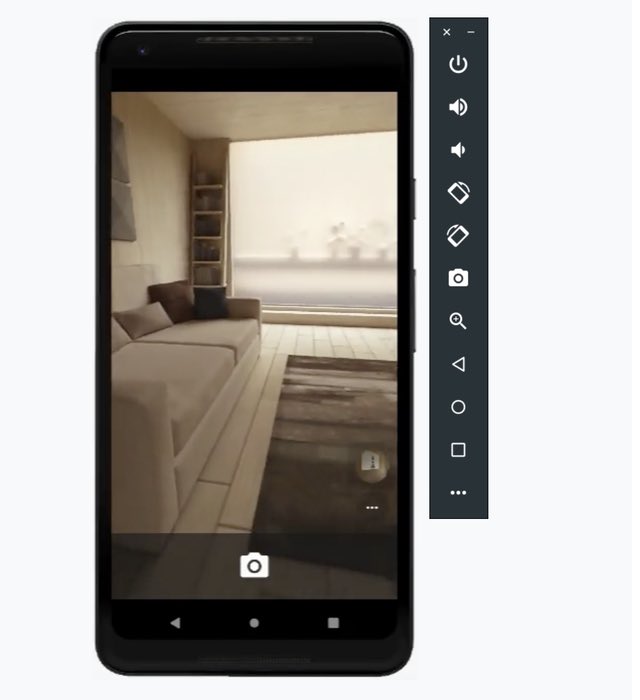
ไม่ใช่อีมูเลเตอร์ที่เร็วที่สุดในโลก แต่เป็นหนึ่งในไม่กี่ตัวเลือกที่มี Android เวอร์ชันล่าสุดและดีที่สุดให้คุณทดสอบเสมอ อย่างไรก็ตาม โปรดทราบว่าหากคุณมีพีซีแบบ low-end คุณควรใช้อีมูเลเตอร์อื่นเพราะตัวจำลอง Android Studio อาจทำงานช้ามากในระบบระดับล่าง นอกจากนั้น คุณยังได้รับฟีเจอร์ทั้งหมดที่จำเป็นสำหรับการทดสอบแอปของคุณ รวมถึงการรองรับการจำลองท่าทางสัมผัส มาตรความเร่ง ไจโรสโคป และอื่นๆ
ดาวน์โหลด: ฟรี
4. LDPlayer
หากคุณกำลังมองหาโปรแกรมจำลอง Android สำหรับ Windows 11 ที่ปรับให้เหมาะกับการเล่นเกม ให้ฉันขอเสนอโปรแกรมจำลองล่าสุดในเมืองให้คุณ นั่นคือ LDPlayer มันค่อนข้างใหม่ แต่ LDPlayer ได้รับความนิยมอย่างรวดเร็วเนื่องจากประสิทธิภาพที่ยอดเยี่ยม
ฉันติดตั้งไว้ในแล็ปท็อปที่ใช้ AMD และทำงานได้อย่างไม่มีที่ติโดยไม่มีข้อผิดพลาด หมายความว่าอีมูเลเตอร์จะทำงานบนพีซีที่ใช้ Windows ของ Intel ได้อย่างสะดวกสบายเช่นกัน สำหรับเวอร์ชัน Android LDPlayer ทำงานบน Android Nougat (7.1.2) เพื่อประสิทธิภาพและความเข้ากันได้ที่ดีขึ้น
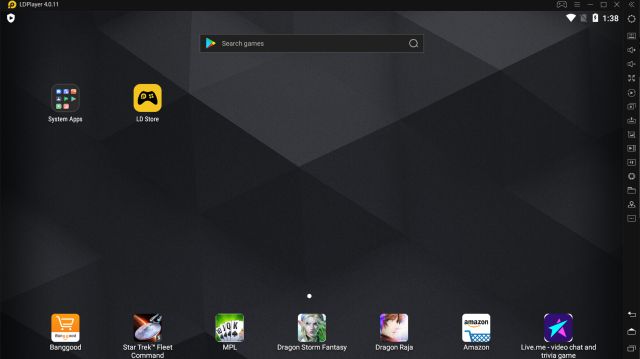
มี เป็นร้านแอปเฉพาะสำหรับเกมและทำงานได้ดีบน LDPlayer หากคุณต้องการปรับปรุงประสิทธิภาพ คุณยังสามารถใช้ประโยชน์จาก Virtualization Technology ได้จากหน้าการตั้งค่า
โดยสรุปแล้ว ฉันจะบอกว่า LDPlayer เป็นโปรแกรมจำลอง Android ที่ทันสมัยซึ่งนำเสนอความเรียบง่าย ประสบการณ์ Android ที่ทรงพลังบนคอมพิวเตอร์ Windows ไม่ว่าจะเป็นการเล่นเกมหรือการใช้งานทั่วไป
ดาวน์โหลด: ฟรี
5. MEmu Play
MEmu Play เป็นอีมูเลเตอร์ Android ที่ยอดเยี่ยมอีกตัวหนึ่งบน Windows ที่เพิ่งได้รับความนิยมอย่างมาก เป็นการยากที่จะตั้งชื่อคุณลักษณะเดียวหรือสองอย่างโดยพิจารณาว่า MEmu มาพร้อมกับคุณสมบัติที่มีประโยชน์มากมาย
หนึ่งในฟีเจอร์ที่โดดเด่นที่สุดของอีมูเลเตอร์คือรองรับทั้ง CPU ของ Intel และ AMD ซึ่งดีมากจากมุมมองของความเข้ากันได้ ฟังดูน่าประหลาดใจ แต่มันเป็นคุณสมบัติที่ไม่มีในอีมูเลเตอร์ Android หลายตัวที่มีอยู่
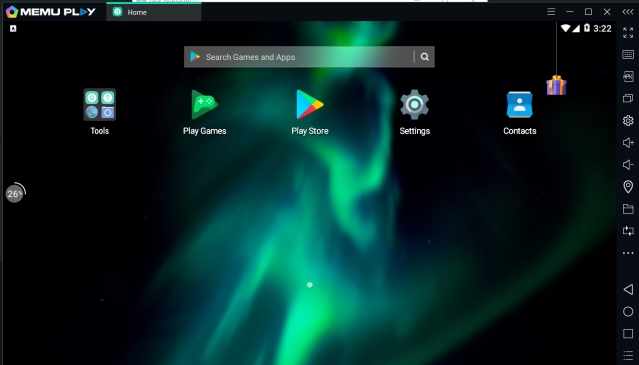
นอกจากนั้น อีมูเลเตอร์ยังมาพร้อมกับความสามารถในการเรียกใช้แอพและเวอร์ชัน Android หลายอินสแตนซ์พร้อมกัน นอกจากนี้ ซอฟต์แวร์ยังใช้ Android Nougat (7.1.2) โดยค่าเริ่มต้น และยังสามารถเรียกใช้ Kit Kat (4.4) และ Lollipop (5.0) ได้ นอกจากนี้ยังช่วยให้คุณมีหน้าต่างที่แตกต่างกันสามแบบสำหรับ Android ทั้งสามเวอร์ชัน
ในขณะที่อีมูเลเตอร์มีการเพิ่มประสิทธิภาพที่ยอดเยี่ยมสำหรับการเล่นเกม แต่ฉันคิดว่ามันเป็นหนึ่งในอีมูเลเตอร์ Android ที่ดีที่สุดสำหรับผู้ใช้ทั่วไปเช่นกัน คุณสามารถเรียกใช้โปรแกรมจำลองบน Windows เวอร์ชันใดก็ได้ตั้งแต่ Windows 7 ถึง 10 และเข้ากันได้กับทั้งโปรเซสเซอร์ Intel และ AMD คุณจะขออะไรอีก
ดาวน์โหลด: ฟรี
6. Nox Player
หากคุณเป็นคนที่กำลังมองหาโปรแกรมจำลอง Android บน Windows ที่มีคุณสมบัติมากมายนอกเหนือจากการเล่นเกม Nox Player คือตัวเลือกที่สมบูรณ์แบบสำหรับคุณ ก่อนหน้านี้เราได้ตรวจสอบอีมูเลเตอร์และเด็กชายว่า มันมาพร้อมกับฟีเจอร์มากมายที่โหลดไว้ล่วงหน้าหรือไม่
การเพิ่มประสิทธิภาพการเล่นเกม ความเข้ากันได้ของคอนโทรลเลอร์ ความสามารถในการเปลี่ยน build.prop ของอุปกรณ์ Android และอินเทอร์เฟซที่ใช้งานง่าย เป็นเพียงบางส่วนที่ Nox Player โดดเด่นกว่า BlueStacks และโปรแกรมจำลอง Android อื่นๆ บน Windows
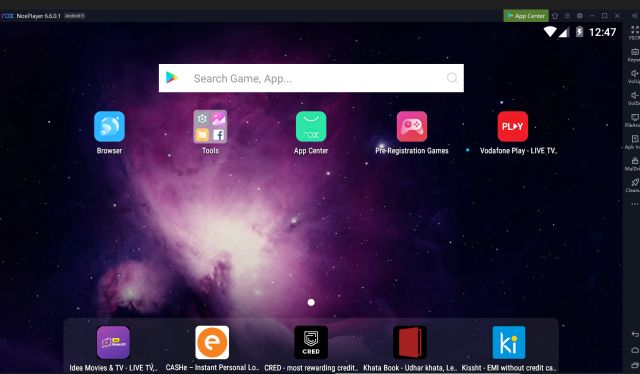
มันใช้ Android Lollipop 5.1.1 แต่คุณสามารถเรียกใช้ Android หลายเวอร์ชันจนถึง Nougat โดยใช้คุณสมบัติ Multi-Drive แต่ปัจจัยหนึ่งที่ Nox Player ทำคะแนนเหนือ BlueStacks ได้อย่างแท้จริงก็คือความสามารถในการเข้าถึงรูท
หากคุณเคยลองรูท BlueStacks คุณจะรู้ว่ามันเป็นงานที่น่าเบื่อ แต่ใน Nox Player คุณเพียงแค่ต้องเปิดใช้งานการสลับในการตั้งค่าและอึ! – คุณรูตแล้ว นั่นเป็นวิธีที่ Nox Player เรียบง่ายสำหรับคุณ และฉันเชื่อว่ามันเป็นหนึ่งในอีมูเลเตอร์ Android ที่ดีที่สุดบน Windows
ที่กล่าวไว้ว่า โปรดจำไว้ว่า อีมูเลเตอร์มีส่วนเกี่ยวข้องใน ข้อขัดแย้งสำหรับการติดตั้ง bloatware กับทางเลือกของผู้ใช้ นอกจากนั้น ในเดือนกุมภาพันธ์ 2021 เซิร์ฟเวอร์ Android ของ NoxPlayer คือ ถูกลักลอบใช้โดยกลุ่มแฮ็กเกอร์ และ แทรกมัลแวร์ ลงในคอมพิวเตอร์ของผู้ใช้ Nox ขอให้ผู้ใช้ติดตั้งซอฟต์แวร์ใหม่เพื่อหลีกเลี่ยงการโจมตี อย่างไรก็ตาม เราขอแนะนำให้คุณรอสักครู่แล้วลองใช้ Nox Player แต่ถ้าคุณพบว่าแอปพลิเคชันนี้น่าเชื่อถือเท่านั้น
ดาวน์โหลด: ฟรี
7. PrimeOS
PrimeOS ไม่ใช่โปรแกรมจำลอง Android แต่เป็นระบบปฏิบัติการ Android ที่ทำงานได้อย่างไม่มีที่ติบนพีซีที่ใช้ Windows โดยใช้ประโยชน์จากพลังที่แท้จริงของ CPU และ GPU โดยพื้นฐานแล้ว หากคุณชอบเล่นเกม Android อุปกรณ์เสมือนนี้เป็นตัวเลือกที่ดีกว่าการติดตั้งโปรแกรมจำลอง เนื่องจากอุปกรณ์จะทำงานโดยตรงบนฮาร์ดแวร์โดยไม่จำเป็นต้องแปลไบนารี ยิ่งไปกว่านั้น คุณสามารถใช้การแมปแป้นพิมพ์เพื่อเล่นเกม Android ที่คุณชื่นชอบบน PrimeOS ได้อย่างง่ายดาย คุณสามารถพิจารณา PrimeOS เป็นทางเลือกแทนโครงการ Android x86
ไม่ต้องพูดถึง PrimeOS ยังนำ Google Play Store มาให้ คุณจึงติดตั้งและเล่นเกมนับพันได้อย่างราบรื่น นอกจากนี้ยังมี DecaPro Gaming Center เฉพาะที่ช่วยให้คุณปรับปรุงประสบการณ์การเล่นเกมบนการตั้งค่าพีซี ส่วนที่ดีที่สุดคือคุณยังสามารถดูอัลบูต PrimeOS กับ Windows 11 ได้โดยใช้ความพยายามเพียงเล็กน้อย ในการเล่นเกม Android ที่เข้มข้น โดยสรุปแล้ว PrimeOS เป็นแพลตฟอร์มที่ดีที่สุดสำหรับพีซี
ดาวน์โหลด: ฟรี
8. Genymotion
หากคุณเป็นนักพัฒนาซอฟต์แวร์ Android และกำลังมองหาวิธีทดสอบแอป Android ในสภาพแวดล้อม Windows อย่างแท้จริง Genymotion คือแอปที่คุณควรเลือก เป็นอุปกรณ์เสมือน Android ยอดนิยมโดยเฉพาะสำหรับนักพัฒนา Genymotion ทำงานแบบออฟไลน์ผ่านแอพ Windows และบนคลาวด์ผ่านเว็บเบราว์เซอร์ คุณจึงมีความยืดหยุ่นสูง
นอกจากนี้ คุณมีตัวเลือกมากมาย เนื่องจากคุณสามารถเลือกแพลตฟอร์ม Android ของคุณได้ตั้งแต่ Android 4.1 ไปจนถึง Android รุ่นล่าสุด ยิ่งไปกว่านั้น คุณยังสามารถติดตั้ง Google Play Store โดยเลือกแพ็คเกจ GApps ที่คุณเลือก
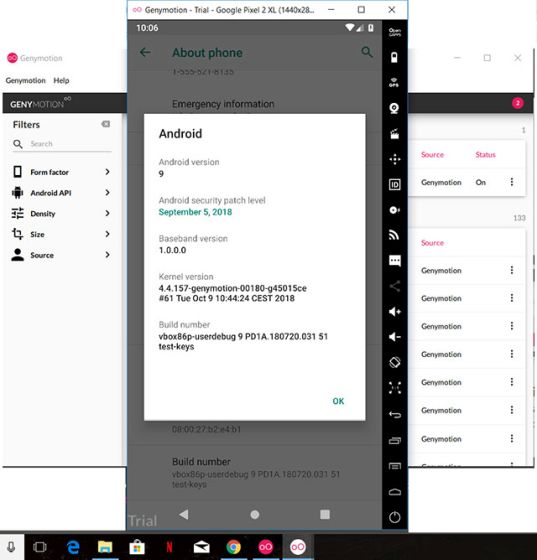
อย่างไรก็ตาม คุณไม่สามารถติดตั้งเกมอย่าง Call of Duty หรือ PUBG ได้ ดังนั้นโปรดระลึกไว้เสมอว่า นอกจากนั้น ส่วนที่ดีที่สุดเกี่ยวกับ Genymotion คือคุณสามารถรวมเข้ากับ Android Studio บนคอมพิวเตอร์ Windows ของคุณได้
คุณสามารถพัฒนาแอปของคุณได้อย่างราบรื่นบนอุปกรณ์และแพลตฟอร์มที่คุณเลือก สรุปได้ว่า หากคุณต้องการทดสอบแอปบน Android หลายเวอร์ชันในสภาพแวดล้อม Windows ให้ไปกับ Genymotion
ลองดู Genymotion: (ใช้งานส่วนตัวฟรี แผนเดสก์ท็อปเริ่มต้นที่ $136/ปี)
9. ARChon
ARChon ไม่ใช่โปรแกรมจำลอง Android ทั่วไปของคุณ แทนที่จะเป็นแอปที่ทำงานบนระบบของคุณ ARChon กลับเป็นแอป Chrome ซึ่งหมายความว่านี่คือโปรแกรมจำลอง Android ที่ทำงานใน Chrome เช่นแอป Chrome หรือส่วนขยายอื่น ๆ โดยพื้นฐานแล้ว เมื่อคุณติดตั้ง ARChon บนคอมพิวเตอร์ของคุณ คุณจะสามารถเรียกใช้ Android APK ได้โดยตรงจากแอปนี้
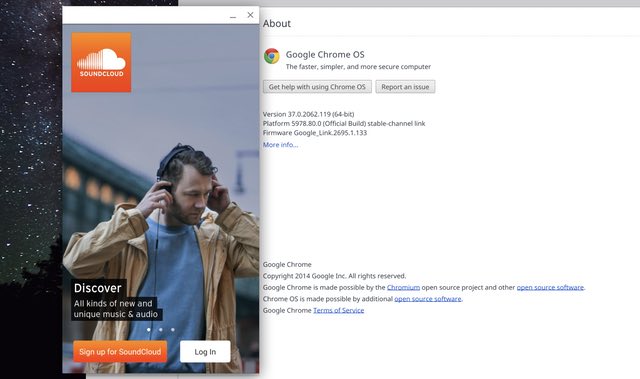
ใช้งานได้กับ Windows, Linux, macOS และ Chrome OS เพราะสุดท้ายแล้ว มันก็แค่การใช้ Google Chrome ในการทำงานเท่านั้น ยิ่งไปกว่านั้น แอปนี้เป็นแอปโอเพนซอร์สที่ให้บริการฟรี และหากคุณสนใจมาก คุณยังสามารถแยกออกและทำการเปลี่ยนแปลงโค้ดได้อีกด้วยเพื่อให้เหมาะกับความต้องการของคุณมากขึ้น โดยรวมแล้ว หากคุณกำลังมองหาโปรแกรมจำลอง Android แบบง่ายๆ ที่สามารถเรียกใช้แอป Android พื้นฐานได้โดยไม่ยุ่งยาก คุณควรลองใช้วิธีนี้ดู
ดาวน์โหลด: ฟรี
10. Bliss OS
สุดท้าย หากคุณใช้โปรแกรมจำลอง Android เป็นจำนวนมาก ทำไมไม่ลองพิจารณาการบูท Android แบบดูอัลบนพีซีของคุณดูล่ะ Bliss OS ช่วยให้คุณทำอย่างนั้นได้ จากนั้นคุณก็จะมีพีซี Android ที่ใช้งานได้เต็มรูปแบบในมือคุณ Bliss OS มาพร้อมกับคุณสมบัติเกือบทั้งหมดที่คุณต้องการ รวมถึง Widevine L3 DRM ซึ่งหมายความว่าคุณสามารถสตรีม Netflix บนพีซี Android ที่นำมาใช้ใหม่ของคุณได้อย่างง่ายดาย
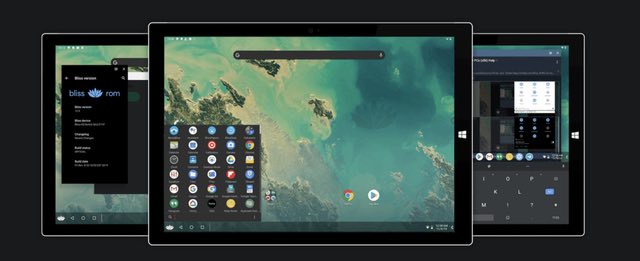
สำหรับคอเกม Bliss OS มาพร้อมกับการรองรับการกดแป้น เกมแพด และโปรไฟล์ คุณจึงสามารถเล่นเกม Android ที่คุณชื่นชอบบนพีซีได้อย่างง่ายดาย พร้อมรองรับคีย์บอร์ดและเมาส์ ขณะนี้ Bliss OS เวอร์ชันเสถียรนั้นสร้างขึ้นบน Android 9 อย่างไรก็ตาม หากคุณรู้สึกอยากผจญภัย คุณสามารถทดสอบ Bliss OS 14 ซึ่งใช้ Android 11 และกำลังอยู่ในระหว่างการพัฒนา
ดาวน์โหลด: ฟรี
เปรียบเทียบ Android Emulators ที่ดีที่สุด
Android Emulators ทำงานอย่างไร
โดยทั่วไปแล้ว Android Emulators หรือการจำลองไม่ใช่สิ่งใหม่ โดยพื้นฐานแล้วเป็นเครื่องเสมือนที่ทำงานบน Windows หรือแพลตฟอร์มอื่นใด — คล้ายกับ Windows ที่ทำงานบนเครื่องเสมือนใน Linux หรือใช้ Linux บน Chromebook ในแง่เทคนิค เรียกว่าคอนเทนเนอร์ที่ถูกแซนด์บ็อกซ์และเก็บไว้ให้ห่างจากระบบปฏิบัติการพื้นฐาน
อย่างที่เราทราบกันดีว่า Android ใช้สถาปัตยกรรม ARM ดังนั้นจึงยากต่อการเลียนแบบ Android บนเครื่อง x86-64 (Intel หรือ AMD) ดังนั้นนักพัฒนาจึงใช้สิ่งที่เรียกว่า QEMU เพื่อเสนอ ARM ได้ทันที เป็นโครงการโอเพ่นซอร์สที่ทำการจำลองเสมือนสำหรับฮาร์ดแวร์โดยการแปลไบนารี ARM ที่ Intel หรือ AMD CPU สามารถเข้าใจได้
อันที่จริง การจำลองดีขึ้นมากจนตอนนี้มีประสิทธิภาพที่ใกล้เคียงกัน หากคุณมีฮาร์ดแวร์ที่เหมาะสม หมายความว่าหากโปรเซสเซอร์ของคุณรองรับ Kernel-based Virtual Machine (KVM) หรือที่รู้จักกันแพร่หลายในชื่อ VT-x ของ Intel หรือ AMD-V ยิ่งไปกว่านั้น อีมูเลเตอร์ยังนำเสนอ Android SDK และการพึ่งพาทุกประเภท เพื่อให้ทำงานบนสถาปัตยกรรมใดๆ โดยไม่มีปัญหาใดๆ
จะติดตั้ง Android Emulators บนพีซีของคุณได้อย่างไร
การติดตั้ง Android emulator นั้นค่อนข้างง่ายบนพีซี Emulators เสนอไฟล์ EXE ให้คุณซึ่งสามารถดาวน์โหลดได้จากลิงค์ด้านล่างภายใต้ตัวจำลองทุกตัว หลังจากดาวน์โหลดไฟล์ติดตั้ง (EXE) แล้ว ให้ดับเบิลคลิกที่ไฟล์ จากนั้นวิซาร์ดการติดตั้งจะเริ่มต้นขึ้น ตอนนี้ คลิกที่ “ถัดไป” และทำตามคำแนะนำบนหน้าจอ
อีมูเลเตอร์บางตัว เช่น Nox และ MEmu ยังดาวน์โหลดไลบรารีเพิ่มเติมระหว่างการติดตั้ง เมื่อการติดตั้งเสร็จสิ้น เพียงแค่เปิดและลงชื่อเข้าใช้ด้วยบัญชี Google ของคุณ ตอนนี้คุณสามารถไปข้างหน้าและติดตั้งเกมจาก Play Store หรือแหล่งอื่น ๆ
เคล็ดลับสำหรับมือโปรก่อนใช้ Android Emulator
เคล็ดลับแรกที่ฉันจะให้ก่อนใช้ Android Emulator บนพีซีที่ใช้ Windows คือตรวจสอบให้แน่ใจว่าคุณได้เปิดใช้งานการจำลองเสมือนภายใต้การตั้งค่า BIOS จำเป็นอย่างยิ่งหากคุณต้องการประสิทธิภาพที่เร็วขึ้น นอกจากนั้น ตรงไปที่หน้าการตั้งค่าของโปรแกรมจำลองและเปิดใช้งานการเร่งความเร็วด้วยฮาร์ดแวร์ ด้วยวิธีนี้ อีมูเลเตอร์จะใช้ประโยชน์จากเทคโนโลยีเวอร์ชวลไลเซชัน
นอกเหนือจากนั้น หากคุณใช้ Android Emulators สำหรับการเล่นเกมเป็นหลัก ให้ทำการแมปการตั้งค่าแป้นพิมพ์และเมาส์ใหม่ตามความต้องการของคุณ ถัดไป ถอนการติดตั้ง bloatware ที่มาพร้อมกับโปรแกรมจำลอง จะทำให้ผลงานดีขึ้นมาก
สุดท้าย และสิ่งที่สำคัญมาก หากเป็นไปได้ ให้ใช้บัญชีสำรองเพื่อลงชื่อเข้าใช้โปรแกรมจำลอง โดยทั่วไปโปรแกรมจำลองจะล้าสมัยและใช้ระบบปฏิบัติการเวอร์ชันเก่ากว่าเพื่อให้เข้ากันได้ดียิ่งขึ้น อย่างไรก็ตาม อาจนำไปสู่ปัญหาด้านความปลอดภัยที่ร้ายแรงได้เช่นกัน ไม่ต้องพูดถึง มีหลายกรณีที่อีมูเลเตอร์ขุด bitcoin ในพื้นหลัง (ในกรณีคือ Andy emulator) ดังนั้นจงอยู่ห่างจากโปรแกรมเหล่านั้น หากคุณกังวลเกี่ยวกับความปลอดภัยของบัญชี คุณควรเรียกใช้การตรวจสอบความปลอดภัยในบัญชี Google ของคุณทันที
เรียกใช้แอป Android บน Windows 11 แบบเนทีฟ
ขณะนี้คุณสามารถติดตั้งและ เรียกใช้แอพ Android บน Windows 11 ดังนั้นคุณอาจไม่จำเป็นต้องใช้โปรแกรมจำลอง Android สำหรับพีซี Windows 11 ของคุณด้วยซ้ำ หากคุณสนใจที่จะดูว่าแอป Android ทำงานบน Windows 11 ได้ดีเพียงใด ให้ดูวิดีโอของเราด้านล่าง
คำถามที่พบบ่อย
ตัวจำลอง Android ที่เร็วที่สุดสำหรับพีซีคือตัวใด
ในตอนนี้ Gameloop (Tencent Gaming Buddy) เป็นโปรแกรมจำลอง Android ที่เร็วที่สุดสำหรับการเล่นเกม นอกจากนั้น LDPlayer ยังค่อนข้างเบาและรวดเร็ว แม้จะมีความเข้ากันได้ดี ฉันไม่ได้พูดถึง BlueStacks เพราะมันเต็มไปด้วยคุณสมบัติมากมาย
ตัวจำลอง Android ตัวใดดีที่สุด
หากคุณมีพีซีระดับไฮเอนด์ BlueStacks เป็นเพียงอีมูเลเตอร์ Android ที่ดีที่สุด แน่นอนว่ามันทำให้พีซีของคุณช้าลงมาก แต่ในแง่ของชุดคุณสมบัติ ไม่มีอะไรดีไปกว่า BlueStacks นอกจากนั้น หากการเล่นเกมคือสิ่งที่คุณต้องการ แสดงว่าคุณดีกว่าด้วย Gameloop
BlueStacks หรือ Nox ดีกว่าไหม
ขึ้นอยู่กับการกำหนดค่าพีซีของคุณ หากคุณมีสเปคที่ทรงพลัง (8GB RAM, i5 และ SSD) แล้ว BlueStacks ก็ดีกว่า Nox นอกจากนั้น Nox ก็ค่อนข้างดีเช่นกัน แต่เมื่อเร็ว ๆ นี้ถูกวิพากษ์วิจารณ์ว่าเป็นเพราะการย้ายเพื่อติดตั้ง bloatware โดยอัตโนมัติ ฉันจะไม่แนะนำ Nox ให้เหนือ BlueStacks จริงๆ
Nox เป็นไวรัสหรือไม่?
มีรายงานว่า Nox ติดตั้ง bloatware เช่น McAfee และ Chromium โดยอัตโนมัติโดยไม่ได้รับความยินยอมจากผู้ใช้ นอกจากนี้ยังติดตั้ง Segurazo ซึ่งเป็นบริการป้องกันมัลแวร์ที่ตรวจพบว่าเป็นไวรัส หลังจากนั้น Nox ก็ถอนตัวออกจากการเคลื่อนไหวนี้ แต่ตอนนี้ ขึ้นอยู่กับคุณแล้วถ้าคุณต้องการใช้โปรแกรมจำลอง
เหตุใด MEmu จึงล้าหลังมาก
ดังที่ฉันได้กล่าวไว้ข้างต้น MEmu มาพร้อมกับ Android สามรสชาติที่แตกต่างกันซึ่งต้องมีทรัพยากรจำนวนมาก หากคุณไม่ต้องการความยืดหยุ่นเช่นนี้ ฉันขอแนะนำ LDPlayer สามารถทำงานได้ค่อนข้างดีแม้ในเครื่องที่ดี
แรม 4GB เพียงพอสำหรับ PUBG Emulators หรือไม่?
โดยทั่วไป แนะนำให้ใช้ 8GB เพื่อประสบการณ์ที่ราบรื่นขณะเล่น PUBG บนอีมูเลเตอร์ RAM ที่สูงกว่าช่วยให้แน่ใจว่าอีมูเลเตอร์จะไม่หยุดทำงานเนื่องจากกิจกรรมเบื้องหลังบางอย่างของ Windows ที่กล่าวว่าคุณสามารถเล่น PUBG บนอีมูเลเตอร์ที่มี RAM 4GB ได้อย่างแน่นอน แต่อย่าคาดหวังประสบการณ์ที่ยอดเยี่ยม
โปรแกรมจำลองคอมพิวเตอร์ทำงานช้าลงหรือไม่
ใช่ โดยเฉพาะอย่างยิ่งเมื่อโปรแกรมจำลองทำงานอยู่เบื้องหลัง ฉันขอแนะนำให้คุณปิดโปรแกรมจำลองด้วยตนเองหลังจากใช้งานเสร็จแล้ว คุณสามารถออกจากโปรแกรมภายใต้ซิสเต็มเทรย์
เรียกใช้แอปด้วย Android Emulators บน Windows ในปี 2022
นี่คือรายการอีมูเลเตอร์ Android ที่ดีที่สุดบางรายการของฉันที่คุณสามารถใช้ เรียกใช้แอพ Android บนพีซี Windows ของคุณ ไม่ว่าคุณจะเป็นนักพัฒนาที่ต้องการทดสอบแอปหรือคุณเป็นผู้ใช้ทั่วไปที่ต้องการเล่นเกม คุณจะพบโปรแกรมจำลองที่ดีที่สุดสำหรับความต้องการของคุณอย่างแน่นอน
หากคุณถามฉันเป็นการส่วนตัว ฉันสับสนระหว่าง BlueStacks และ Gameloop แต่ด้วยทางเลือกดีๆ ที่มีอยู่มากมาย คุณไม่จำเป็นต้องเหมือนกันเสมอไป หนึ่งในนั้นคืออีมูเลเตอร์ Android ที่คุณชื่นชอบสำหรับ Windows? ตีระฆังสองเซ็นต์ของคุณในส่วนความคิดเห็นด้านล่าง
75 ความคิดเห็น
หากคุณเป็นนักเล่นเกมที่ต้องเดินทางท่องเที่ยว คุณอาจพบว่าตัวเองอยู่ในจุดที่คับแคบ ส่วนประกอบการเล่นเกมส่วนใหญ่ทำงานได้ แต่ทำหลังจากชั่งน้ำหนักอย่างน้อยสองสามกิโลกรัมเป็นอย่างน้อย ผู้ผลิตแล็ปท็อปในปี 2565 ตระหนักดีถึงความต้องการ […]
โลกดิจิทัลเป็นพื้นลาดลื่นในปี 2565 ก้าวผิดขั้นตอนหนึ่งทางออนไลน์ และก่อนที่คุณจะรู้ตัว ข้อมูลของคุณและตัวตนของคุณอาจมีความเสี่ยง. อย่างไรก็ตาม หลายคนพึ่งพา Virtual Private Networks (หรือ VPN) เพื่อปกปิด […]
ไม่มีหูฟังไร้สายจริงๆ (หูฟัง TWS) ในตลาดพร้อมตัวเลือกเช่น Nothing Ear 1 (ดู ทบทวน), Realme Buds Q2 และอื่น ๆ ที่เสนอทางเลือกมากมายให้กับผู้ซื้อที่มีศักยภาพ อย่างไรก็ตาม ในกลุ่มเรือธง มี […]